Acer V246WL User Manual
Browse online or download User Manual for TVs & monitors Acer V246WL. Acer V246WL Manuel d’utilisation [el]
- Page / 27
- Table of contents
- BOOKMARKS
- Moniteur LCD Acer 1
- Consignes de sécurité 3
- Accessibilité 4
- Écoute sécurisée 4
- Avertissements 4
- Dépannage du produit 5
- Consignes de mise au rebut 7
- Trouver votre zone de confort 8
- Prendre soin de votre vue 8
- Declaration of Conformity 10
- Déballage 13
- FIXATION DE LA BASE 14
- Économie d’énergie 15
- Display Data Channel (DDC) 15
- Français 16
- Mode Résolution 18
- Commandes utilisateur 20
- MovieGraphicsStandardECOUser 21
- Adjust/Exit 21
- Utilisation des menus OSD 22
- OSD Timeout 10 23
- Ajuster les paramètres 24
- Information 25
- S/N:ETRLA00803104000502400 25
- 1920x1080 25
- H:68KHz V:60Hz 25
- VGA Input 25
- Dépannage 26
- Mode DVI 27
Summary of Contents
Moniteur LCD AcerGuide de l'utilisateur
Declaration of Conformity We, Acer Incorporated 8F, 88, Sec. 1, Xintai 5th Rd., Xizhi, New Taipei City 221, Taiwan Contac
Federal Communications Commission Declaration of ConformityThis device complies with Part 15 of the FCC Rules. Operation is subject to the following
Remarques spéciales relatives aux moniteurs LCD iiiInformations concernant votre sécurité et votre confort iiiConsignes de sécurité iiiNettoyage d
Français1PBDéballageLors du déballage, vériez la présence des éléments suivants et conservez les emballages d’origine pour le cas où vous devriez ren
Français32FIXATION DE LA BASERetrait : utilisez la procédure de montage, dans le sens inverse.RÉGLAGE DE LA POSITION DE L’ÉCRANPour obtenir la meilleu
Français32Branchement du câble d'alimentation • Assurez-vous tout d’abord que le type de cordon d’alimentation utilisé convient à votre région.•
Français54Assignation des broches de connecteur156101115Câble de signal d’afchage couleur à 15 brochesNo. de broche Description No. de broche Descrip
Français54Câble de signal d’afchage couleur à 24 broches*No. de broche Description No. de broche Description1 TMDS données 2- 13 NC2 TMDS données 2+
PB6FrançaisTableau standard de répartition des tâches dans le tempsMode Résolution1 VGA 640×480 60 Hz2 SVGA 800×600 56 Hz3 SVGA 800×600 60 Hz4 XGA 102
7PBFrançaisInstallationPour installer le moniteur sur votre système hôte, suivez la procédure ci-dessous :Pas1 Connectez le câble vidéoa Assurez-vou
Copyright © 2014. Acer Incorporated. Tous droits réservés.Manuel de l'utilisateur du moniteur LCD AcerDiffusion initiale : 11/2014Des modication
98Commandes utilisateur Interrupteur/DEL d'alimentation :Permets de mettre le moniteur sous/hors tension.S'éclaire pour indiquer que l&apos
98Acer eColor Managementmpowering TechnologyMovieGraphicsStandardECOUserAdjust/ExitInstructions d’utilisationÉtape 1 : Appuyez sur la touche « » po
10Utilisation des menus OSD Remarque : Le contenu suivant est une référence générale seulement. Les spécications réelles peuvent être différentes.Vot
1110Ajuster la position du menu OSDExitOSDOSD Timeout 101. Appuyez sur la touche MENU pour ouvrir le menu OSD.2. Avec les touches directionnelles, s
1312Ajuster les paramètresExit EnterSettingWide ModeDDC/CIACMInputLanguagePower offUSB chargeResetFullONODNormalOFFOFFVGAEnglish1. Appuyez sur la tou
1312Informations relatives aux produitsExitInformationS/N:ETRLA008031040005024001920x1080H:68KHz V:60HzVGA Input1. Appuyez sur la touche MENU pour
1514FrançaisDépannageAvant d’envoyer votre moniteur à cristaux liquides en réparation, vériez la liste de dépannage ci-dessous an de tenter de diagn
1514FrançaisMode DVIProblème État DEL RésolutionPas d’image visible Bleu À l'aide de l'afchage à l'écran, réglez la luminosité et le c
iiiPBRemarques spéciales relatives aux moniteurs LCDIl est normal que les symptômes suivants se produisent lors de l'utilisation du moniteur LCD,
vivAccessibilitéAssurez-vous que la prise d’alimentation dans laquelle vous branchez le cordon d’alimentation est facilement accessible et se situe au
viv• Ne surchargez pas une prise d’alimentation, une multiprise ou une prise de courant en connectant trop d’appareils. La charge globale du système
viiviEnvironnements potentiellement explosifsÉteignez votre appareil dans toutes les zones présentant une atmosphère potentiellement explosive et resp
viiviConsignes de mise au rebutNe jetez pas cet appareil électronique avec les ordures ménagères. Pour minimiser la pollution et assurer la meilleure
ixviii• sensation d'engourdissement, de brûlure ou de fourmillement• endolorissement, douleur ou sensibilité• douleur, gonement ou pulsation•
ixviiiÉcran• Veillez à la propreté de l'écran.• Gardez la tête à un niveau plus élevé que le bord supérieur de l'écran, de manière à ce qu
More documents for TVs & monitors Acer V246WL


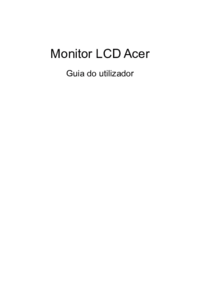









 (21 pages)
(21 pages) (23 pages)
(23 pages) (23 pages)
(23 pages) (82 pages)
(82 pages)







Comments to this Manuals